微信指纹支付如何设置?苹果ios8系统增加了touch id指纹识别功能使微信等一些软件可以用指纹支付了,那么微信指纹支付如何设置呢?接下来小乐哥分享微信指纹支付设置教程,教大家如何设置微信指纹支付。
微信指纹支付如何设置?
1、在开始以前,请先在iPhone上把微信升级到当前最新的。
2、首先请打开微信,然后在“我”栏目里,点击进入“钱包”功能。
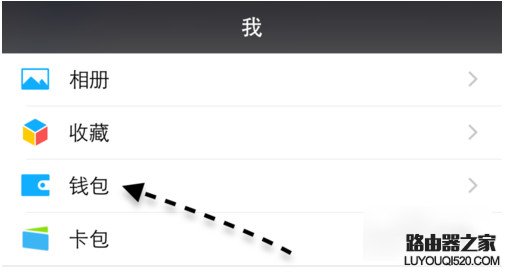
3、如果之前设置了钱包的安全手势密码,请输入以继续
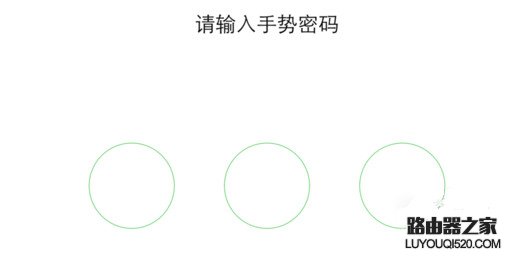
4、接下来在钱包功能界面中,请点击右下角的“更多”选项图标
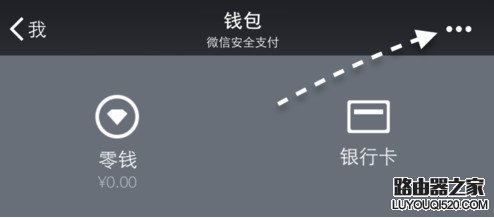
5、随后请点击底部弹出的“支付管理”一栏选项
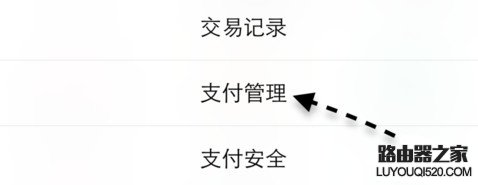
6、在支付管理列表里,可以看到有“指纹支付”的选项,点击打开它继续
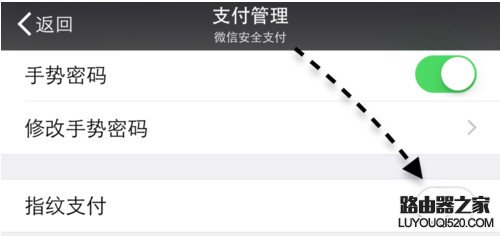
7、接着会让我们输入在微信中设置的6位数字支付密码,以验证我们的身份
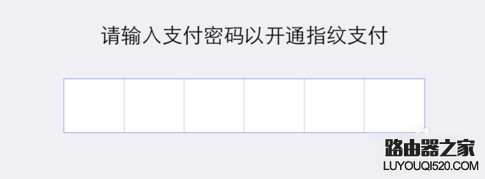
8、支付密码通过验证以后,即可开通成功
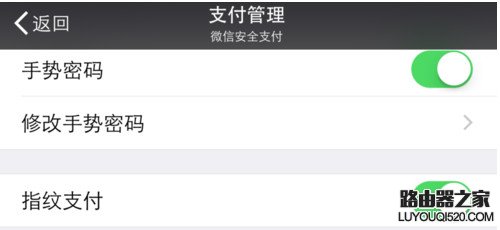
9、在微信中设置好指纹支付以后,接下来我们尝试一下充话费,可以看到已经出现了指纹支付的选项了
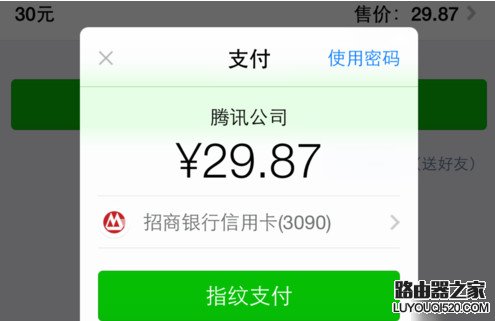
10、接着我们再小手摸一摸 Home 按钮,即可完成支付了,非常的方便。
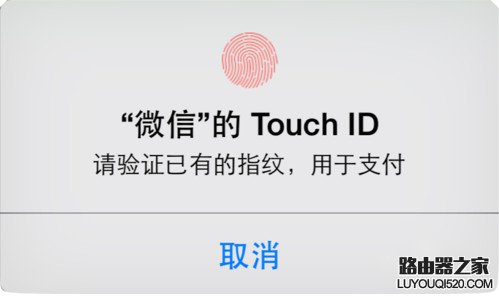
新闻热点
疑难解答